Vienkārša un ātra Android sakņu rokasgrāmata

Pēc Android tālruņa saknes piekļuves iegūšanas jums ir pilnīga piekļuve sistēmai un varat palaist daudzu veidu lietotnes, kurām nepieciešama saknes piekļuve.
Ja esat lasījis par visām privātuma noplūdēm un personas informācijas datiem, kas tiek vākti un pārdoti mārketinga firmām, rodas jautājums: " Vai ir iespējams nodrošināt mūsu datu drošību mūsu mobilajā ierīcē ?" No Facebook līdz Google, no VPN līdz pārlūkprogrammām nav nevienas lietotnes, kas nebūtu paredzēta personiskās informācijas apkopošanai un glabāšanai un tās nosūtīšanai uz galveno serveri, kur šie dati tiek vākti un apstrādāti, lai izpētītu izplatīto sērfošanas uzvedību. masu. Šī ir vissvarīgākā informācija mārketinga firmām un e-komercijas gigantiem, un tā palīdz noteikt un formulēt to nākotnes stratēģijas.
Vienīgais risinājums, lai aizsargātu savu personisko informāciju, ir pārtraukt lietot viedtālruni un datoru. Bet tas nav iespējams, un tas ir iemesls bēgšanai no problēmas un nerisināšanas ar to. Manā prātā ir divas domas, proti, “ Manas privātums ir manas tiesības ” un “ Nekas nenāk par velti ”, es esmu nolēmis doties ceļojumā, kurā joprojām varu izmantot viedtālruni un novērst manu datu noplūdi vai pārdošanu tirgotājiem.
Pirmais solis, ko veicu, bija noņemt visas šādas programmas, kas solīja drošību un bija bez maksas. Tas ietver VPN, pretvīrusu un citus. Pēc tam es noņēmu tos, kas bija ziņās vai par kuriem bija pretrunas, piemēram, Facebook. Lielākais izaicinājums radās, kad nolēmu savā tālrunī instalēt pielāgotu Android ROM un pilnībā noņemt Google. Šajā rakstā ir sniegti norādījumi par to, kā viedtālrunī atbrīvoties no Google.
Kā tālrunī instalēt pielāgotu Android ROM un noņemt Google — priekšnoteikumu punkti?
Pirms izlemjat noņemt Google no viedtālruņa, jāņem vērā daži punkti:
Lasiet arī: Rokasgrāmata GApps instalēšanai pielāgotajos Android ROM?
Kā tālrunī instalēt pielāgotu Android ROM un noņemt Google — atrast pielāgotu ROM?
Kā jau minēju iepriekš, jums ir jāinstalē pielāgota Android ROM, kas atbalsta microG (alternatīva Google Play veikalam). Labākā vieta, kur iegūt pielāgotu Android ROM, ir Lineage OS vietne, jo visi Lineage ROM pēc noklusējuma atbalsta microG. Kas attiecas uz drošības un privātuma politikām, gan LineageOS, gan microG ir droši, jo tās ir atvērtā pirmkoda, kas nozīmē, ka šīs lietojumprogrammas tiek kontrolētas vienādrangā. Tomēr garantijas nav.
Atruna: atcerieties, ka šīs darbības ir vispārīgas un sniedz pamatideju, kā tālrunī instalēt pielāgotu Android ROM. Tie ir darbojušies daudzas reizes, taču, tā kā katrs tālrunis ir atšķirīgs, jums jābūt uzmanīgiem attiecībā uz darbībām, kuras veicat, jo tās var nedarboties dažiem tālruņiem. Smaga kļūda var pārvērst jūsu strādājošo viedtālruni par ķieģeļu vai papīra svaru.
Tālāk ir norādītas darbības, kas jums jāveic, lai atrastu un lejupielādētu pielāgotu Android ROM.
1. darbība . Atveriet jebkuru datora pārlūkprogrammu un apmeklējiet Lineage OS vietni @ https://download.lineage.microg.org/ vai noklikšķiniet uz tālāk esošās saites
Apmeklējiet microGLineageOS tūlīt
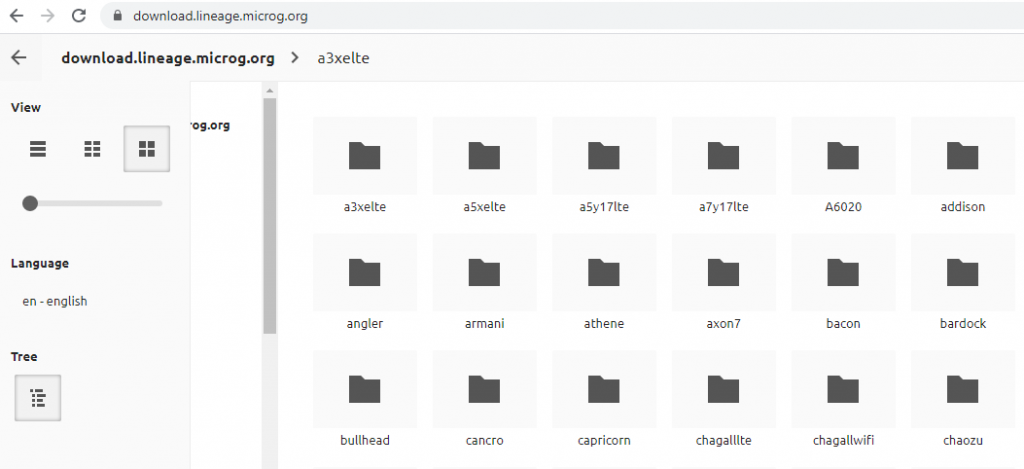
2. darbība . Atverot lapu, jūs atradīsit pielāgoto Android ROM sarakstu. Jums var rasties grūtības ar tālruņa ROM identificēšanu, jo nosaukumi ir minēti nevis kā faktiskie nosaukumi, bet gan kā kodu nosaukumi. Katram viedtālrunim ir koda nosaukums. Lai identificētu viedtālruņa koda nosaukumu, varat to atrast Google tīklā vai apmeklēt Lineage OS Wiki vietni.
Apmeklējiet LineageOS Wiki vietni tūlīt
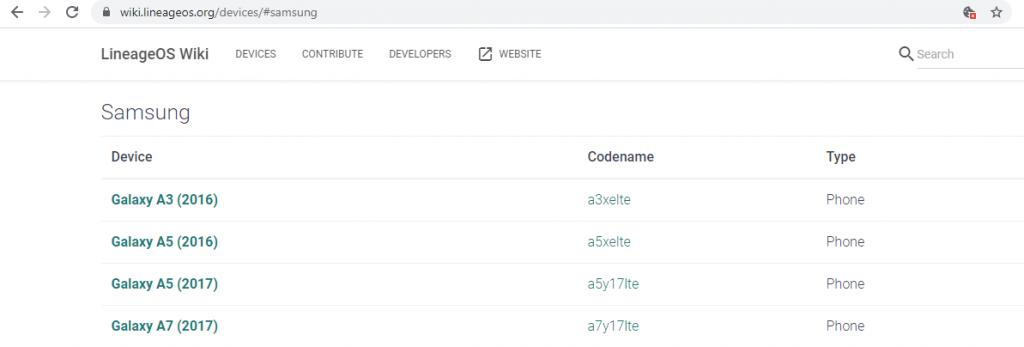
3. darbība . Noklikšķiniet uz sava viedtālruņa zīmola un pierakstiet koda nosaukumu, pēc tam apmeklējiet vietni 1. darbībā un lejupielādējiet savā datorā pielāgoto Android ROM.
4. darbība . Šajos pielāgotajos Android ROM ir iebūvēts microG, kā arī F-Droid, kas ir Google Play veikala alternatīva. Šeit atradīsit plašu visas bezmaksas un atvērtā pirmkoda programmatūras kolekciju. Lineage OS pielāgotajā Android ROM ir visas sākotnējās Android funkcijas, no kurām dažas ir izslēgtas no zīmola viedtālruņiem, ko mēs šodien iegūstam tirgū.
5. darbība . Ja neatrodat saderīgu ROM ar tādu pašu koda nosaukumu kā viedtālrunim, jums būs jālejupielādē sava pielāgotā Android ROM no citurienes. Ir daudzi avoti, kur varat iegūt pielāgotu ROM. Vienkārši pārliecinieties, ka tas ir drošs.
6. darbība . Kad esat lejupielādējis savu pielāgoto Android ROM, izvelciet Zip failu, un jūs atradīsit instrukciju failu. Katram viedtālrunim šīs darbības būs atšķirīgas. Uzmanīgi izlasiet darbības un mēģiniet instalēt pielāgotu Android ROM tikai tad, ja esat sapratis šīs darbības 100%.
7. darbība . Kad instalēšanas process ir pabeigts, izpildiet norādījumu failā sniegtos norādījumus, jo tajā ir aprakstītas darbības, kas jāveic, lai pirmo reizi iestatītu pielāgoto Android ROM.
Lasiet arī: Labākā pielāgotā ROM operētājsistēmai Android Marshmallow un Lollipop
Kā tālrunī instalēt pielāgotu Android ROM un noņemt Google — lietojumprogrammas?
Tagad, kad esam iemācījušies par to, kā tālrunī instalēt pielāgotu Android ROM, apspriedīsim lietojumprogrammas, kuras mēs palaidīsim garām, un to, kā tās aizstāt. Svarīgs punkts, kas jāņem vērā, ir tas, ka Google serverī netiks veikta automātiska dublēšana, kas nozīmē, ka jūsu kontaktpersonas, SMS un citi ierīces dati ir jādublē manuāli. Jums būs jāatceras to darīt katru nedēļu; pretējā gadījumā jūs varat zaudēt savus datus bez iespējas tos atgūt.
Bez Google Play veikala jums ir jāapsver konkrētas alternatīvas, un labākā no tām ir APK Mirror, kurā ir pieejamas gandrīz visas lietotnes. Tomēr tam ir ierobežojumi; APK Mirror nevar atjaunināt jūsu lietotni, jo Google to dara automātiski. Jums būs manuāli jāpārbauda katras lietotnes atjauninājumi. Šādā gadījumā varat izvēlēties F-Droid, kurā ir atvērtā pirmkoda programmatūras kolekcija un kas nodrošina automātiskus atjauninājumus. Es neieteiktu Amazon App Store, jo tas ievēro tādas pašas politikas kā Google, un sapnis par privātuma saglabāšanu netiktu piepildīts.
Apspriedīsim visbiežāk izmantoto lietotņu aizstāšanas lietojumprogrammu:
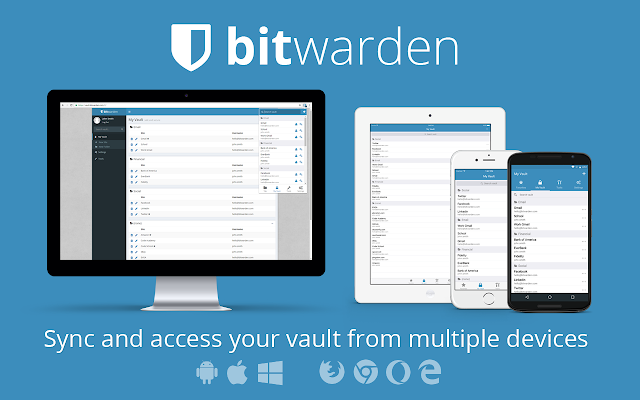
Lasiet arī: Kā labot 7. TWRP kļūdu, instalējot pielāgotu ROM operētājsistēmā Android
Pēdējais vārds par to, kā tālrunī instalēt pielāgotu Android ROM un noņemt Google?
Ir grūti palikt viedtālrunī, kurā nav Google vai Apple operētājsistēmas un lietojumprogrammas. Lai gan dažas dienas tas var šķist nozīmīgi, jūs varat pārslēgties atpakaļ uz parasto Android. Tas ir tāpēc, ka Google pakalpojumi ir ieviesti visos mūsu ikdienas dzīves aspektos, piemēram, darbā, personīgajā, izklaidē un visā pārējā. Droši vien ir iespējams dzīvot bez viedtālruņa, bet ļoti grūti ir bez Google.
Grūti – nav neiespējami
Vienmēr vispirms izmēģiniet to citā tālrunī un pirms jebkāda mēģinājuma rūpīgi izlasiet un izprotiet instrukcijas. Ja kāds aspekts, ko es palaidu garām, izslēdzot Google no mūsu dzīves, dalieties savās domās un komentāros tālāk esošajā sadaļā. Sekojiet mums sociālajos tīklos – Facebook un YouTube . Ja jums ir kādi jautājumi vai ieteikumi, lūdzu, paziņojiet mums tālāk komentāru sadaļā. Abonējiet mūsu biļetenu, lai regulāri saņemtu jaunāko informāciju par tehnoloģiju pasauli.
Pēc Android tālruņa saknes piekļuves iegūšanas jums ir pilnīga piekļuve sistēmai un varat palaist daudzu veidu lietotnes, kurām nepieciešama saknes piekļuve.
Android tālruņa pogas nav paredzētas tikai skaļuma regulēšanai vai ekrāna aktivizēšanai. Ar dažām vienkāršām izmaiņām tās var kļūt par īsinājumtaustiņiem ātrai fotoattēla uzņemšanai, dziesmu izlaišanai, lietotņu palaišanai vai pat ārkārtas funkciju aktivizēšanai.
Ja atstājāt klēpjdatoru darbā un jums steidzami jānosūta ziņojums priekšniekam, ko jums vajadzētu darīt? Izmantojiet savu viedtālruni. Vēl sarežģītāk — pārvērtiet savu tālruni par datoru, lai vieglāk veiktu vairākus uzdevumus vienlaikus.
Android 16 ir bloķēšanas ekrāna logrīki, lai jūs varētu mainīt bloķēšanas ekrānu pēc savas patikas, padarot bloķēšanas ekrānu daudz noderīgāku.
Android režīms “Attēls attēlā” palīdzēs samazināt video izmēru un skatīties to attēla attēlā režīmā, skatoties video citā saskarnē, lai jūs varētu darīt citas lietas.
Video rediģēšana operētājsistēmā Android kļūs vienkārša, pateicoties labākajām video rediģēšanas lietotnēm un programmatūrai, ko mēs uzskaitām šajā rakstā. Pārliecinieties, ka jums būs skaisti, maģiski un eleganti fotoattēli, ko kopīgot ar draugiem Facebook vai Instagram.
Android Debug Bridge (ADB) ir jaudīgs un daudzpusīgs rīks, kas ļauj veikt daudzas darbības, piemēram, atrast žurnālus, instalēt un atinstalēt lietotnes, pārsūtīt failus, root un flash pielāgotas ROM, kā arī izveidot ierīču dublējumkopijas.
Ar automātisko lietojumprogrammu klikšķināšanu. Jums nebūs daudz jādara, spēlējot spēles, izmantojot lietojumprogrammas vai veicot ierīcē pieejamos uzdevumus.
Lai gan nav brīnumlīdzekļa, nelielas izmaiņas ierīces uzlādes, lietošanas un glabāšanas veidā var būtiski palēnināt akumulatora nodilumu.
Tālrunis, ko daudzi cilvēki šobrīd iecienījuši, ir OnePlus 13, jo papildus izcilai aparatūrai tam ir arī funkcija, kas pastāv jau gadu desmitiem: infrasarkanais sensors (IR Blaster).







